Así que estuve allí en XDA-Developers, y algunos usuarios se volvieron locos porque no podían descifrar el almacenamiento de su 6P después de instalar la última versión preliminar para desarrolladores. La solución no es gran cosa, solo necesita comprender lo que está sucediendo y lidiar con ello. Estamos aquí para ayudarlo a desactivar el cifrado forzado y finalmente descifrar Nexus 6P. Este tutorial cubrirá cualquier 6P que ejecute Android N Developer Preview o la última versión de Android Marshmallow.
Funciones de Android N: lo que sabemos hasta ahora
¿Qué es el cifrado forzado?
Google quería que sus usuarios tuvieran sus datos seguros, por lo que forzaron el cifrado en el Nexus 6P para brindar una mejor sensación de seguridad. ‘Forzado‘en ironía, ese cifrado se aplicará en el 6P en su primer arranque, y también que Google forzó su propia decisión a los usuarios. Al igual que en las versiones anteriores de Android, Google debería haber dejado esta elección a los usuarios y haberse ahorrado todos los problemas.
Deberá deshabilitar el cifrado forzado para realizar cambios permanentes en el sistema de archivos del dispositivo, como modificaciones, ajustes, etc. Hasta que desactive el cifrado forzado y descifre su 6P, no podrá realizar ninguna de estas funciones.
El cifrado forzado se implementa en su dispositivo a través del kernel. Por lo tanto, si desea deshabilitar el cifrado forzado en Nexus 6P y descifrarlo, primero deberá actualizar un kernel que tenga Verificación de la verdad discapacitado. La mayoría de los núcleos personalizados tienen esto deshabilitado, pero siempre se recomienda ir primero con el núcleo estándar, con Verity Check deshabilitado.
Después de actualizar el kernel personalizado (boot.img), es imperativo que borre el almacenamiento completo del dispositivo, para que se puedan eliminar todos los datos y protocolos encriptados.
Ahora que sabe qué es el cifrado forzado y cómo funciona, puede comenzar con el proceso a continuación.
Deshabilite el cifrado forzado y descifre Nexus 6P
Gracias al colaborador reconocido de XDA: Tigerstown, para entregar kernel modificado (boot.img) con Verity Check deshabilitado, para Android N Developer Preview. El chico también ha proporcionado boot.img descifrado para el último Android Marshmallow MCH19I y MMB29V construye. Si está ejecutando MM, probablemente pueda usar la imagen de arranque proporcionada para deshabilitar el cifrado forzado en su Nexus 6P.
Antes de comenzar, debe instalar SDK de Android y configuración, para acceso ADB y fastboot. Alternativamente, también puede usar Instalador de ADB de 15 segundos. Además, asegúrese de hacer una copia de seguridad de su almacenamiento interno completo. El proceso borrará su dispositivo por completo.
Descargue el kernel correspondiente a su versión de Android y número de compilación:
Marshmallow N Developer Preview Nougat
Instrucciones
La descarga de la imagen de arranque modificada es donde comenzamos. Y cuando haya terminado, estará listo para flashearlo en su 6P usando fastboot. Apague su 6P por completo. Cuando esté apagado, mantenga presionadas las teclas Bajar volumen y Encendido, hasta que vea la pantalla del cargador de arranque (consulte la imagen a continuación).
Conecte su 6P a la PC mientras está en modo cargador de arranque. Abra la carpeta donde el modificado ‘boot.img‘se descargó el archivo. Presione la tecla MAYÚS y haga clic derecho en un espacio dentro de esta carpeta. Seleccione Abra la ventana de comando aquí, en el menú que aparece.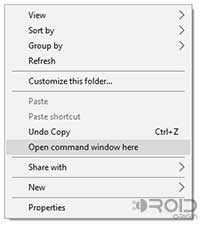
Ingrese el siguiente comando:
fastboot devices
El comando debe devolver un ID de dispositivo. En caso de que no sea así, asegúrese de que el dispositivo se haya conectado correctamente en el modo de cargador de arranque.
Ingrese el siguiente comando en la ventana CMD que se acaba de abrir:
fastboot flash boot boot.img
Al seguir el paso anterior, se ha asegurado de que el dispositivo no cifre el almacenamiento al arrancar. Es hora de descifrar el dispositivo:
fastboot format userdata
fastboot format cache
Finalmente, reinicie su 6P:
fastboot reboot
Ha desactivado correctamente el cifrado forzado y descifrado su Nexus 6P. Además, puede continuar y rootear su dispositivo con Android N Developer Preview.
También puede flashear TWRP ahora
Si ha tenido algún problema durante el proceso, háganoslo saber a través de los comentarios.
